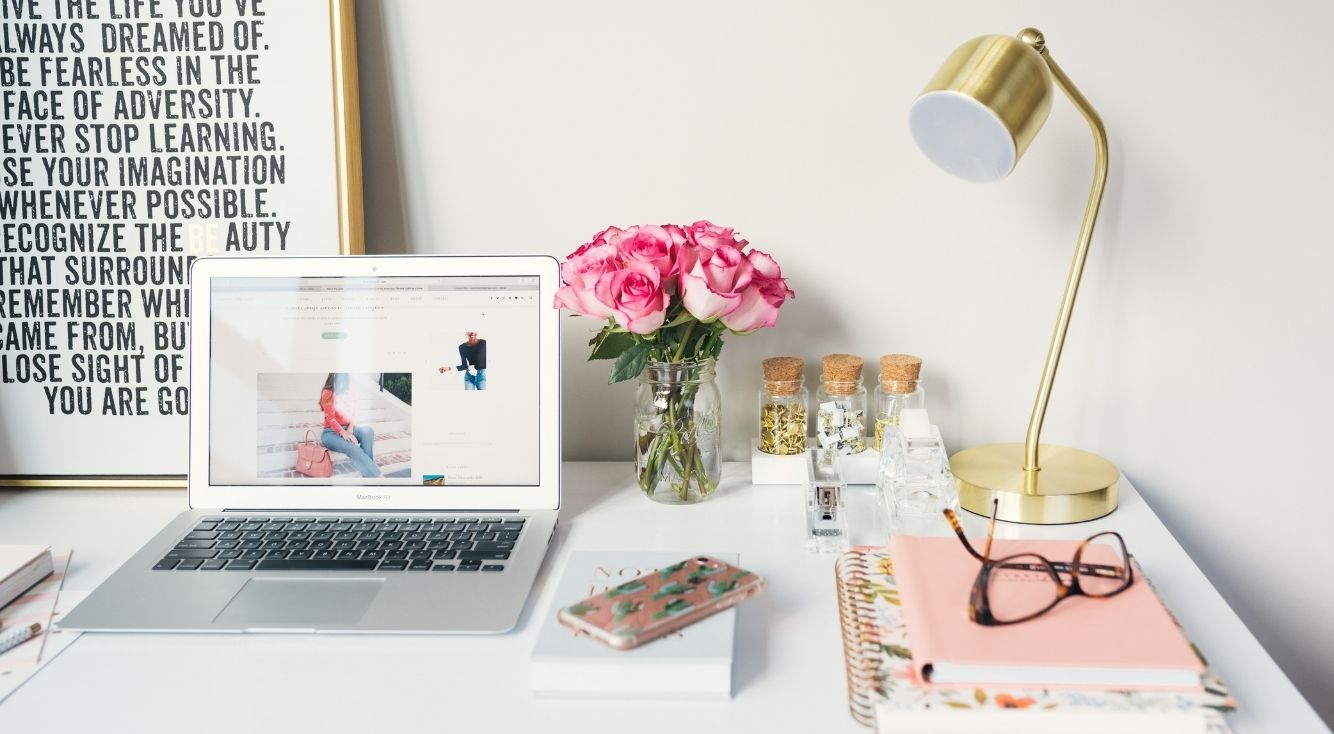
【Discord】スマホ・PCで画面共有をする方法を解説するよ!
Contents[OPEN]
- 1【Discord】画面共有をする方法の前に!基本をおさらい!
- 1.1画面共有ができる人数は何人?
- 1.2【スマホ】画面共有ができるOS・アプリなのか確認が必要
- 1.3【PC】ダイレクトメッセージとボイスチャンネルから共有できる
- 1.4画面共有には専用の機器が必要な場合がある
- 2【Discord】スマホから画面共有をする方法
- 3【Discord】PCでダイレクトメッセージから画面共有をする方法
- 4【Discord】PCでボイスチャンネルから画面共有をする方法
- 5【Discord】Nintendo Switchから画面共有をする方法
- 6【Discord】画面共有で知っておきたい!画質と音声について
- 7【Discord】画面共有ができない・困ったときは
- 8ゲーム画面を共有するならやっぱりDiscord!
【Discord】画面共有ができない・困ったときは
最後に画面共有ができなくなった場合の対処方法をいくつかご紹介します。
共有ボタンが消えたときは
Discordでは「通話まではできるのに画面共有のアイコンが見当たらない」という現象をたまに見かけます。
これはDiscord側に不具合がある訳ではなく、相手か自分のサーバーのバージョンが古くなっているのが原因です。
Discordの画面共有機能は、2018年頃から実装された機能で、それ以前に作成したサーバーの場合は画面共有に対応していないままになっている可能性があります。
このような時は新しくサーバーを作成すれば解決します。
画面が暗くなって困る
稀に、共有した画面が何故か暗くなるというエラーが発生します。
画面が暗くなる原因は様々ですが、対象のアプリ・PC・Discordのいずれかに問題や不具合が発生しているケースが多いです。
何度やっても画面が暗いままなら、アプリ・PC・Discordをそれぞれ一度再起動してみましょう。
iPadではまだ画面共有ができない【2021年9月現在】
Discordの画面共有機能はスマホとPCの両方で行うことができますが、タブレット端末である「iPad」のみまだ画面共有に対応していません(2021年9月現在)。
しかし公式ページによると、現在開発チームがiPadでの対応に取り組んでいるとのことです。
もしかすると近いうちにiPadでも対応できるようになるかもしれませんね。
ゲーム画面を共有するならやっぱりDiscord!
最近では、オンライン上で複数人数で対戦するゲームの人気が高まってきました。
そんな時、コミュニケーションツールは必須ですよね。
Discordは多くのゲーマーたちに利用されているので、ぜひ試してみてください。
Discordで友達とのゲームをさらに楽しみましょう!